- A+
所属分类:CAD安装使用教程
我们制作完的任何文件都要进行保存处理,方便再次使用时能够查找到根源,保存的文件一般都会按自己的习惯放在特定的文件夹里,一些临时存储的文件会默认到一个地方。cad没有完稿的图也会临时进行存放,cad临时保存文件在哪里,该怎么打开?我们看看下边的讲解。
1、首先,单击计算机桌面左下角的“开始”按钮,找到“运行”选项,然后单击以打开“运行”对话框,如下图所示,然后进入下一步。
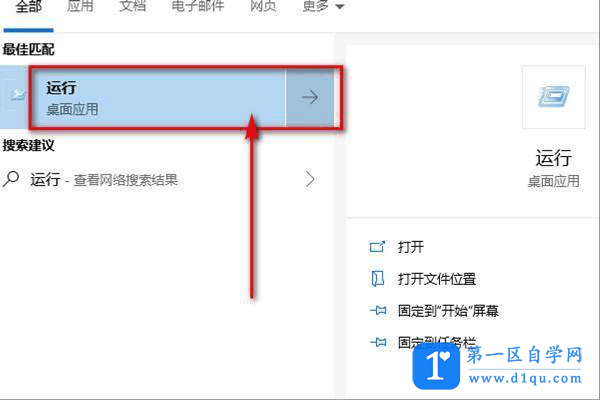
2、其次,完成上述步骤后,在“运行”窗口的文本输入框中输入指定的文本:“%temp%”,然后单击“确定”,如下图所示,然后进入下一步。
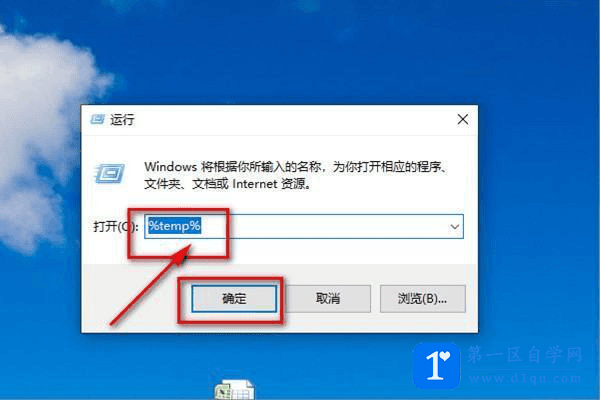
3、接着,完成上述步骤后,将弹出一个Temp文件夹,找到与CAD对应日期相对应的当天的临时文件,如下图所示,然后进入下一步。
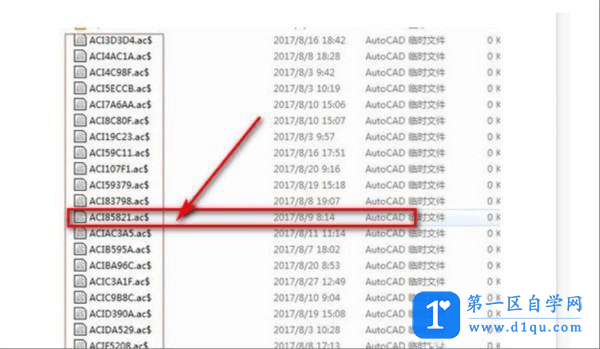
4、然后,完成上述步骤后,右键单击上面找到的CAD临时文件,然后单击“重命名”选项,如下图所示,然后进入下一步。
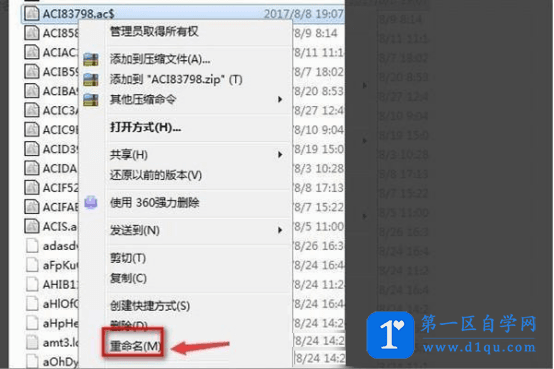
5、最后,完成上述步骤后,将临时文件的后缀名称更改为“dwg”格式。
修改后,临时文件将立即变为有效文件,即可使用CAD打开了。如下图所示。
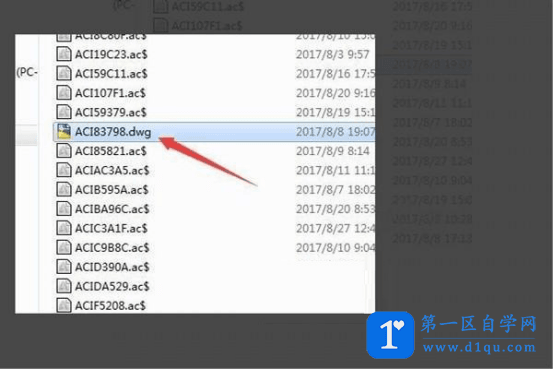
通过以上步骤的操作,我们知道了如何去寻找临时文件的存储位置并顺利的打开了文件,如果遇到存储后却不知到文件在哪里的情况,我们可以利用上边学习的方法试一试,这种情况是工作中经常会遇到的事情。出现频率高的问题,更要掌握解决的方法
- 我的微信
- 这是我的微信扫一扫
-

- 设计福利助手
- 我的微信公众号扫一扫
-




